Tkexe كالندر 1.1.0.4
الآن هناك العديد من أنواع التقويمات الورقية التي يتم إنتاجها بمساعدة البرامج الخاصة. إنها أسهل وأسرع. ولكن حتى مستخدم عادي يمكنه إنشاء ملصق خاص به وطباعته على الطابعة. يقتصر تنسيق التقويم فقط من خيالك. لهذا ، فإن برنامج Tkexe Kalender ، الذي سنضعه في الاعتبار في هذه المقالة ، مثالي.
محتوى
خلق مشروع
عند بدء البرنامج ، سترى نافذة مشابهة أمامك. مع ذلك ، يمكنك فتح مشاريع غير منتهية أو إنشاء مشاريع جديدة. يتم عرض الملفات المفتوحة الأخيرة في قائمة. إذا كان هذا هو معرفتك الأولى بمثل هذا البرنامج ، فانقر فوق "إنشاء ملف جديد" بأمان واذهب إلى الأكثر إثارة للاهتمام.
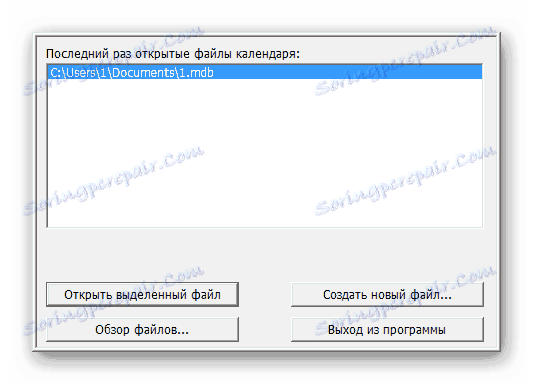
اختيار المنتج
يقدم Tkexe Kalender العديد من النماذج المعدة مسبقًا. لأغراضك ، سوف يفعل واحد منهم. يمكن أن يكون سنويًا أو تقويمًا لمدة شهر أو أسبوع. على اليمين هو عرض تقريبي للقالب ، ولكن يمكن أن يتغير تمامًا بعد إصداراتك. حدد قطعة العمل المناسبة وانتقل إلى النافذة التالية.
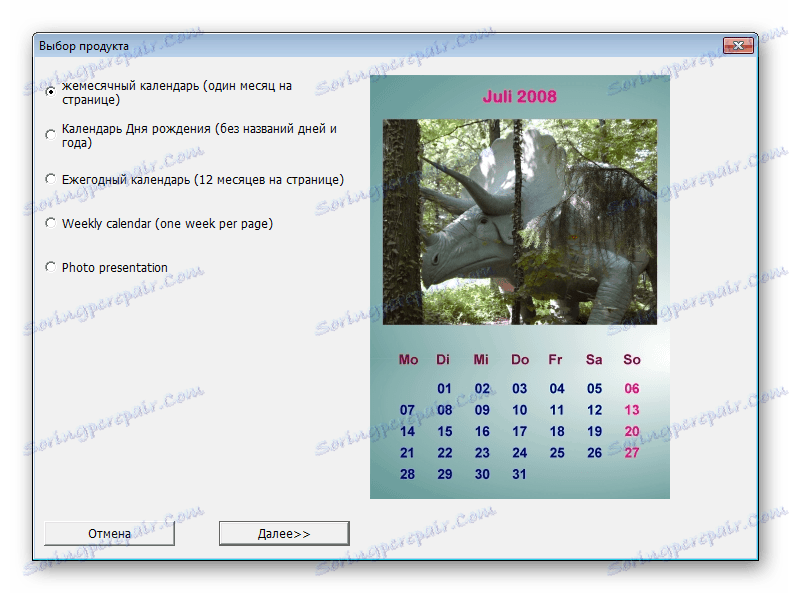
حجم صفحة التقويم
من المهم جدًا ضبط كل شيء هنا لتجعله جميلًا عند الطباعة. اختر أحد التنسيقات أو الكتب أو المناظر الطبيعية ، ومن خلال تحريك شريط التمرير ، حدد حجم الصفحة الأمثل. يمكنك أيضًا تكوين إعدادات الطباعة في هذه النافذة.
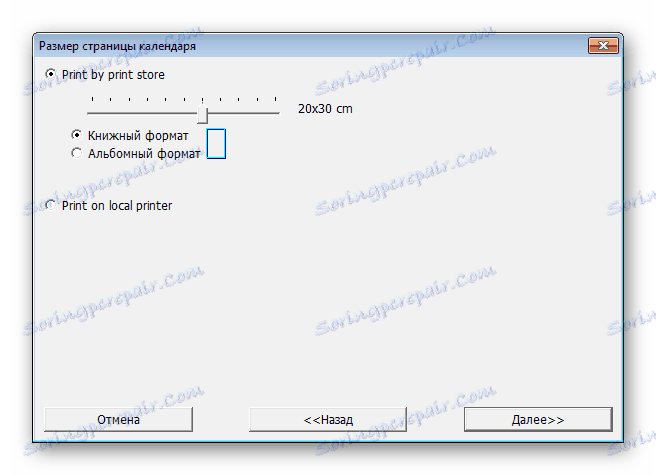
فترة
الآن تحتاج إلى اختيار الفترة الزمنية لعرض التقويم الخاص بك. قم بتمييز الأشهر وحدد السنة. مع الإشارة الصحيحة ، سيحسب البرنامج كل الأيام بشكل صحيح. يرجى ملاحظة أن هذا الإعداد سيكون متاحًا للتعديل لاحقًا.

قوالب
لكل نوع من التقويم ، يتم تثبيت عدة قطع عمل. اختر واحدًا يناسب فكرتك. كما هو الحال مع تعريف النوع ، يتم عرض الصورة المصغرة على اليمين. هذا هو الخيار الأخير في معالج Project الجديد. ثم يمكنك إجراء المزيد من التحرير المتعمق.
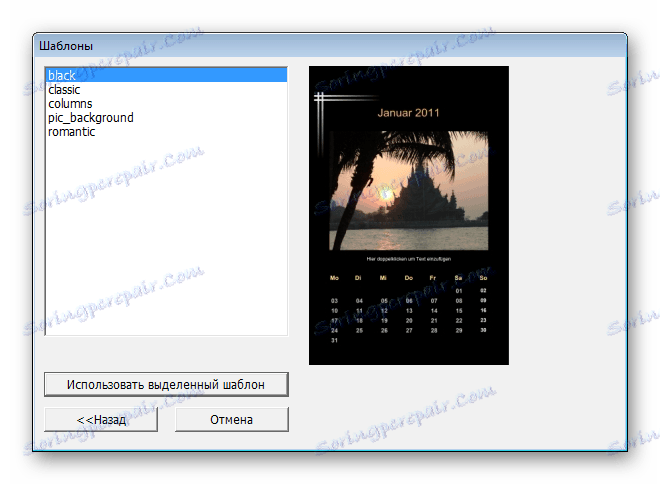
مساحة العمل
هنا يمكنك متابعة شكل مشروعك ، ومن هنا يمكنك الذهاب إلى القوائم والإعدادات المختلفة. توجد أعلاه عدة أدوات مفيدة: إلغاء إجراء ، وتحديد صفحة وإرسالها للطباعة وتغيير المقياس. انقر بزر الماوس الأيمن على عنصر محدد لتغييره.
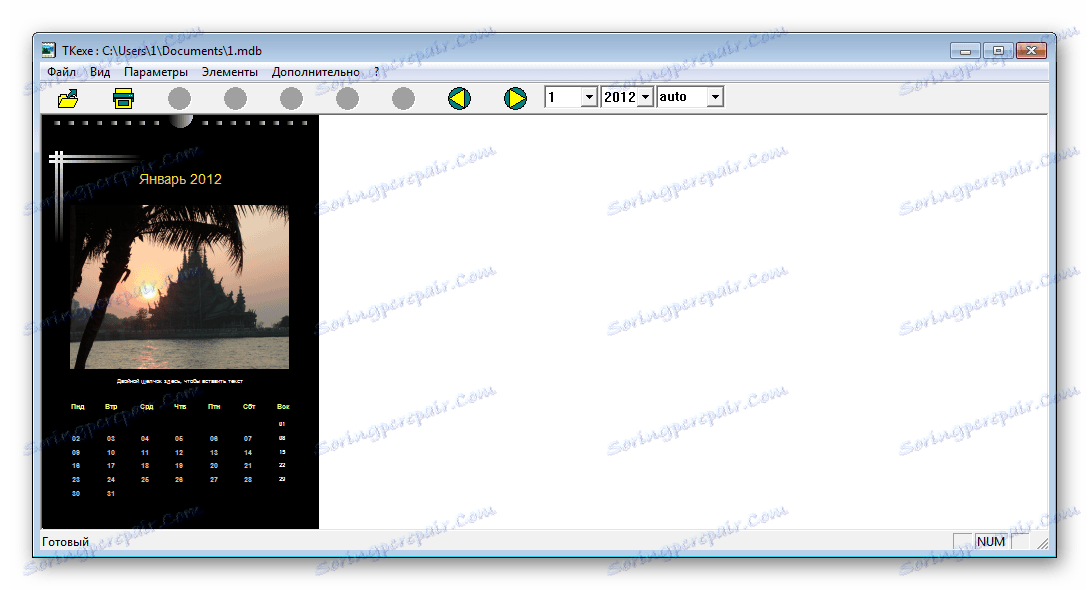
إضافة الصور
والفرق الأكثر أهمية بين هذه التقويمات هو الصور الأصلية على الصفحة. يتم التحميل من خلال نافذة منفصلة ، والتي تحتوي أيضًا على جميع الإعدادات الضرورية: إضافة تأثيرات ، تغيير الحجم وتعيين الحدود. في كل صفحة ، يمكنك إضافة رسومات فردية لجعلها مختلفة عن بعضها البعض.
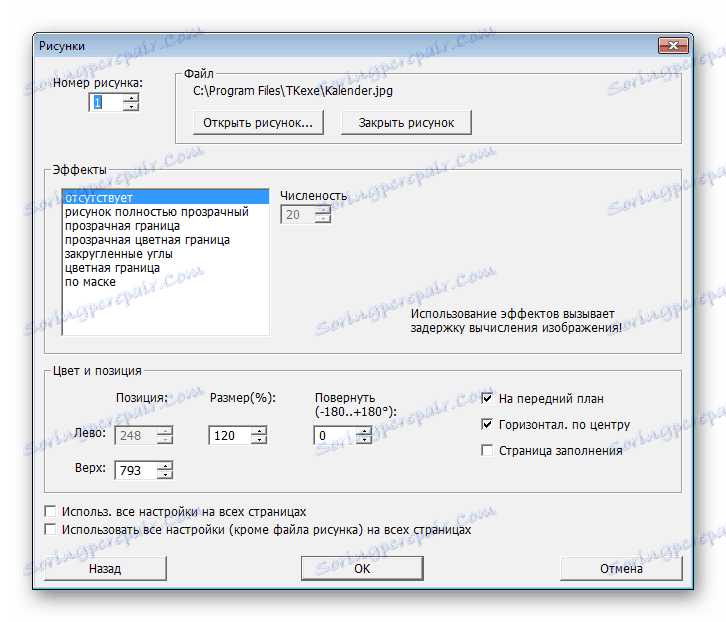
هناك مستكشف صور مفيد يساعدك في العثور على الملف الذي تحتاجه بسرعة. سيتم عرض جميع الصور في المجلد في شكل صور مصغرة ، ويمكن للمستخدم تحديد الصورة المطلوبة للتحميل.
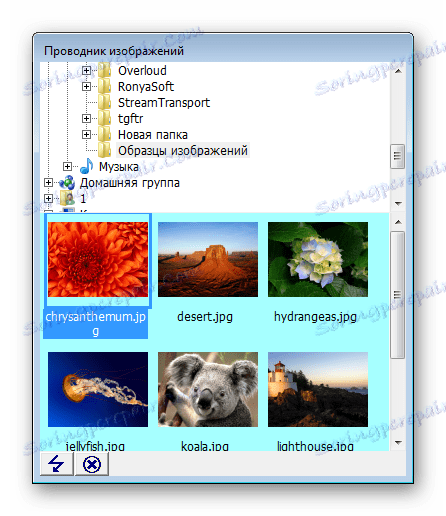
يجدر الانتباه إلى إضافة الخلفية ، حيث سيساعد على عرض الصورة بإيجاز مع التقويم. في هذه القائمة ، يمكنك ضبط اللون والموقع وإضافة وتحرير القوام الضروري. يمكن القيام بذلك مع جميع صفحات المشروع.
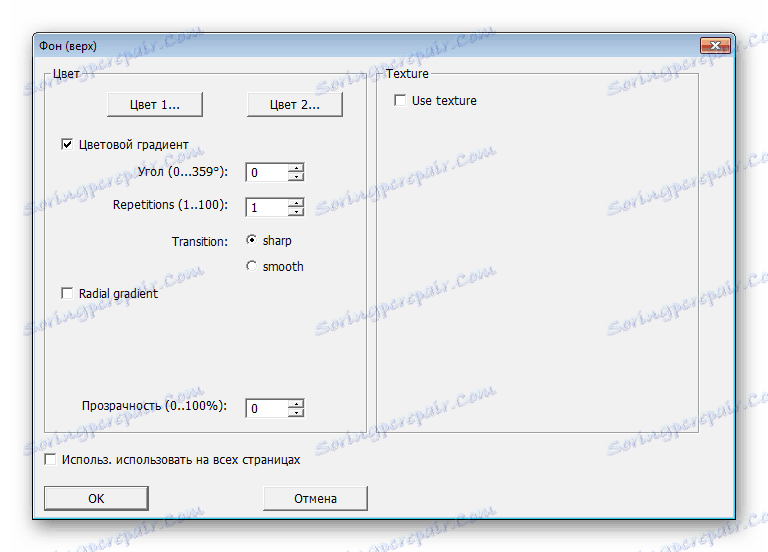
مضيفا الاجازات
يوفر البرنامج فرصة لتعيين أيام كإجازات. وهي مقسمة إلى عدة مجموعات. يجب إضافة كل يوم أحمر بشكل منفصل من خلال القوالب. تتم إضافة أيام العطل الجديدة من خلال قواعد البيانات ، يتم عرض موقع التخزين الخاص به في هذه النافذة.

Thumbnails من أشهر
من المهم أن يكون عرض الأيام والأسابيع والأشهر صحيحًا ومناسبًا للعرض. يتم تكوينها من خلال النافذة لهذا الغرض. هنا يمتلك المستخدم الحق في ضبط كل معلمة بالتفصيل أو ببساطة تحديد قالب تم إعداده بالفعل من القالب المحفوظة.
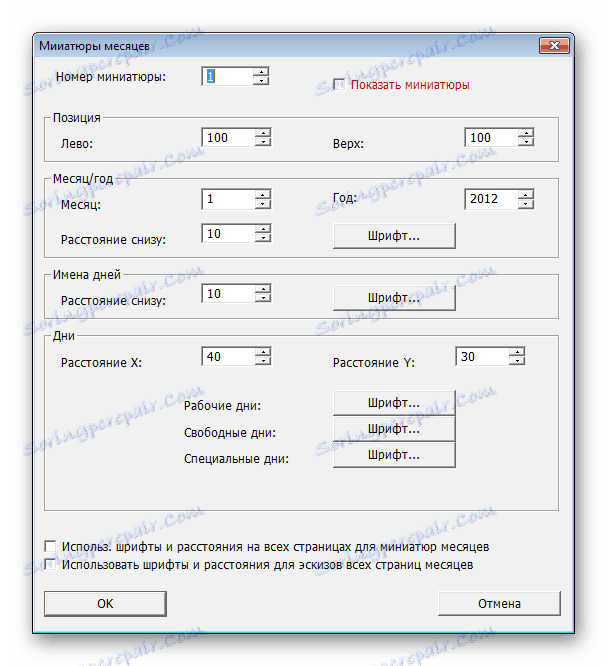
نص
في كثير من الأحيان على التقاويم ، يكتبون كتابات متنوعة مع عطلات مهمة أو مع بعض المعلومات المفيدة الأخرى. في Tkexe Kalender يتم توفير هذا. إعداد النص التفصيلي موجود في نافذة منفصلة. يمكنك تحديد الخط وحجمه وتعيين الحقول وضبط الموقع.

كرامة
- يتم توزيع البرنامج مجانا.
- لغة الواجهة الروسية
- مجموعة كبيرة من القوالب والفراغات ؛
- تتوفر عدة أنواع من التقويمات.
القصور
خلال اختبار Tkexe Kalender لم تكن هناك أوجه قصور.
إذا كنت ترغب في إنشاء التقويم المخصص الخاص بك ، والذي سيتم تصميمه بشكل فريد ، فإننا نوصي باستخدام هذا البرنامج. معها ، هذه العملية ستكون بسيطة ورائعة. وسوف يساعد توفر القوالب على إنشاء مشروع بشكل أسرع وأفضل.